Aplikasi TV Merah, Cara Menonton Program TV Merah di Komputer?
Cara Menonton Program TV Merah di Komputer
Contents
- 1 Cara Menonton Program TV Merah di Komputer
- 1.1 Aplikasi TV Merah
- 1.2 Cara Menonton Program TV Merah di Komputer ?
- 1.3 Cara paling mudah untuk menonton TV Merah di komputer
- 1.4 Apakah aplikasi TV Merah ?
- 1.5 Adakah mungkin untuk melengkapkan aplikasi TV merah pada PC atau Mac ?
- 1.6 Bagaimana dengan kekunci Chromecast: dia berfungsi untuk menonton TV merah di komputer ?
- 1.7 Akses TV Merah di Android TV: Inilah Cara Lakukan
Kamu pilih !
Aplikasi TV Merah
Aplikasi TV Merah membolehkan anda mengakses saluran yang terdapat dalam semua pilihan TV merah anda seperti: VOD, Replay, Bein Sports, RMC Sport … mengambil kesempatan daripada telefon bimbit atau TV anda pada bila -bila masa, dari telefon bimbit atau TV anda, sama ada Anda adalah pelanggan Red Box atau Pelanggan.
- Akses aplikasi TV Merah
- Menu rumah
- Akses saluran TV
- Akses replay dan vod
- Cari program
- Jimat program dan akses rekod saya
- Mengedarkan program di TV saya dengan fungsi Chromecast
- Akses Bantuan TV Merah
Akses aplikasi TV Merah
Kelebihan TV Merah
- 35 saluran (termasuk TNT),
- Replay yang membolehkan anda melihat atau menyemak semua program anda,
- Akses kepada sewa ribuan filem VOD,
- Akses ke pilihan TV dan bunga yang sudah dilanggan seperti Bein Sport, RMC Sport, Ciné/Series, Lulus SFR .
Prasyarat untuk akses ke aplikasi TV Merah
- Saya adalah pelanggan mudah alih:
Untuk memanfaatkan aplikasi TV merah, anda perlu mempunyai pilihan TV merah .
Sekiranya anda ingin melanggan pilihan ini, pergi ke akaun pelanggan anda atau di App Red & Me:
- Akses perincian pakej anda,
- Pilih “Tambah pilihan”,
- Pilih pilihan TV Merah dan sahkan langganan anda.
- Saya pelanggan kotak merah
Aplikasi TV Merah dimasukkan untuk semua pelanggan kotak merah baru sejak 04/27/2021. Sekiranya anda telah melanggan sebelum tarikh ini, anda mesti mempunyai pilihan TV merah atau TV ditambah TV untuk memanfaatkan aplikasi TV merah.
Keserasian peralatan
Aplikasi TV merah serasi dengan telefon bimbit dan tablet:
- iPhone dan iPad (dari versi 11.0.0)
- Telefon pintar dan tablet Android (dari versi 7.0)
Anda juga boleh menikmati saluran TV merah dari komputer anda dengan melog masuk ke www.TV.SFR.FR dengan pengenalpastian akaun pelanggan merah anda.
Muat turun aplikasi TV Merah
Untuk memuat turun aplikasi TV merah, mudah dan cepat.
Cukup:
- Muat turun aplikasi TV Merah dari Android Play Store atau Apple App Store,
- Sambungkan dengan pengenalpastian akaun pelanggan merah anda.
Menu rumah
Dari menu rumah aplikasi TV merah anda, anda dengan mudah dan cepat mengakses semua saluran dan ciri anda untuk memanfaatkan semua program kegemaran anda, ulangan atau berdaftar kegemaran anda.
Mod gelap (atau mod gelap)
Mod gelap (atau mod gelap) membantu mengurangkan kecerahan skrin anda dan menawarkan tontonan yang lebih selesa dan kurang agresif sekiranya berlaku penggunaan aplikasi anda yang berpanjangan. Mod ini juga membantu mengurangkan kesan berbahaya cahaya biru pada kitaran tidur kita.
Kelebihan lain dari mod gelap adalah dengan menjadi kurang tenaga -dengan itu untuk menawarkan autonomi yang lebih lama untuk telefon pintar anda dan menjadi lebih ekologi.
Mod gelap boleh dilumpuhkan jika anda ingin kembali ke pengalaman tontonan klasik.
- Cara melumpuhkan mod gelap ?
Anda boleh menyahaktifkan atau mengaktifkan semula mod gelap pada bila -bila masa:
- Pergi ke “Plus”,
- Dari blok “Tetapan” pilih mod “jelas” untuk kembali ke pengalaman klasik atau “gelap” untuk mengaktifkan semula mod gelap.
Kamu pilih !
Perincian Menu Rumah TV Merah
Menu Penerimaan Aplikasi TV Merah mempunyai ergonomik yang mudah dan kandungan: ergonomik:
- Menu gelongsor mendatar “Sekarang di TV” menyampaikan program siaran secara langsung,
- Menu “a la un” dengan kandungan yang ditawarkan oleh merah oleh sfr,
- Menu “Video on Demand” yang menawarkan pilihan kandungan berbayar,
- Menu “menyambung semula” menu yang membolehkan anda meneruskan bacaan video program anda,
- Pilihan Kandungan Peribadi (Pawagam, Siri, Sukan, Hiburan dan Belia),
- Menu “Radio” yang membolehkan akses ke Radio Negara
Di bahagian bawah skrin anda mengakses perkhidmatan TV merah anda terus mendapat manfaat daripada pengalaman TV Merah.
Akses saluran TV
Dari bahagian “TV” di skrin yang lebih rendah, anda mempunyai kemungkinan untuk menemui semua program yang disiarkan atau akan datang.
Di bahagian “TV” ini, anda mempunyai sistem tab yang membolehkan anda menavigasi dengan mudah:
- “Sekarang”: program disiarkan,
- “Malam Ini”: Program disiarkan pada waktu petang dan mengakses waktu utama,
- “Grid TV”: Visi global mengenai semua program semua saluran anda
Dari menu sub “grid tv” anda mempunyai kemungkinan penapisan mengikut keperluan anda:
- “Semua saluran”: membolehkan anda menapis pemilihan saluran kegemaran anda atau di rantai tertentu,
- Ikon kalendar: membolehkan anda menapis pada hari minggu semasa,
- Ikon jam: membolehkan anda menapis slot masa tertentu.
Buat senarai program kegemaran dan akses pilihan saya
Anda boleh membina senarai program kegemaran untuk akses langsung yang lebih banyak.
- Tambahkan atau tanggalkan program di kegemaran saya
Anda hanya perlu memilih program kegemaran anda dan kemudian dalam tab “Butiran”, klik pada ikon kegemaran untuk menambahkannya ke perpustakaan kegemaran anda.
Sekiranya anda ingin mengeluarkannya dari kegemaran anda, anda hanya perlu mengulangi operasi dengan menghilangkan ikon kegemaran dengan satu klik.
- Akses senarai program kegemaran saya
Untuk mengakses pilihan program kegemaran anda:
- Pergi ke bahagian “Plus” dari navigasi di skrin bawah,
- Pergi ke blok “Kandungan Saya” dan pilih “Video Saya”
- Tambah atau keluarkan rantai di kegemaran saya
Untuk membuat pilihan saluran kegemaran:
- Pergi ke bahagian “Plus” dari navigasi di skrin bawah,
- Pergi ke blok “Tetapan”,
- Pilih “Saluran Kegemaran”,
- Klik pada saluran yang anda mahu tambahkannya dalam kegemaran (atau perintah jika anda ingin membuangnya.
Semua ciri yang terdapat dalam mod tontonan mendatar
Penting: Untuk dapat melihat program anda dengan selesa dalam mod mendatar di telefon bimbit anda dan mendapat manfaat dari semua ciri skrin penuh, pastikan untuk mengaktifkan putaran automatik dari telefon pintar anda.
Cukup klik pada program pilihan anda dan letakkan telefon pintar anda secara mendatar untuk mengetahui ciri -ciri yang ditawarkan.
Terima kasih kepada kawalan jauh di sebelah kanan skrin anda, anda boleh menukar saluran dan kawalan kelantangan anda.
- Gambar dalam gambar
Dilambangkan di skrin bawah di sebelah kanan, dengan segi empat tepat dengan persegi putih kecil, gambar dalam gambar membolehkan anda menguatkan program semasa melihat dalam bentuk pelekat. Ciri ini membolehkan anda meneruskan penyemakan imbas atau menonton program lain, sambil mengawasi program yang dibaca.
- Mengunci skrin dalam mod bacaan
Dilambangkan oleh kunci kecil di bahagian bawah skrin dan dilumpuhkan secara lalai, penguncian skrin membolehkan anda menyekat skrin semasa tontonan program anda.
Skrin mengunci blok navigasi dalam aplikasi TV merah dan menghalang sebarang perubahan skrin anda dalam mod bacaan yang tidak lama lagi.
Untuk menavigasi dalam aplikasi anda sekali lagi, hanya nyahpasang, hanya ikon kunci.
Akses replay dan vod
Dari bahagian “Replay Vod” di bahagian bawah skrin, cari semua kandungan dalam replay atau dibayar.
Dalam bahagian “Replay VOD” ini, anda mempunyai sistem tab yang membolehkan anda menavigasi dengan mudah antara replay, VOD atau kandungan yang ditawarkan di SFR VOD Unlimited Pass.
- “Replay”: Cari pilihan program replay yang diperibadikan dari “untuk anda” di bawah menu atau semua replay yang ditawarkan dalam pilihan TV anda dari “saluran”.
- “VOD”: Akses Kandungan Berbayar pada Rang Undang -Undang, Dalam Kebaharuan atau Promo. TV Merah juga menawarkan pilihan kandungan peribadi atau jantina yang diperibadikan.
- “Lulus”: Cari semua kandungan yang tersedia dari SFR VOD Pass anda yang tidak terhad untuk pelanggan yang memegang.
Akses pembelian atau penyewaan kandungan saya
Untuk mengakses semua sewa atau pembelian VOD anda:
- Pergi ke bahagian “Plus” dari navigasi di skrin bawah,
- Pergi ke blok “Kandungan Saya” dan pilih “Video Saya”.
Cari program
Dari bahagian “Penyelidikan” di skrin yang lebih rendah, anda dapat dengan mudah mencari program dari TNT, Replay atau VOD.
Untuk mengaksesnya, anda mempunyai 2 kemungkinan:
- Masukkan nama program anda di bar carian
- Buat sokongan panjang pada arahan suara (ikon mikro di sebelah kanan bar carian anda) dan untuk menyampaikan nama program yang dikehendaki secara lisan
Jimat program dan akses rekod saya
Dengan TV Merah tidak lagi terlepas program kegemaran anda dengan fungsi rakaman dan simpannya dari aplikasi TV merah anda untuk menontonnya apabila anda menginginkannya.
Catat program
Merakam program secepat menambahkannya dalam kegemaran.
Untuk melakukan ini, yang anda perlukan adalah:
- Pilih program untuk merakam dari bahagian “TV” atau “Penyelidikan”,
- Klik pada ikon “O” untuk merakam secara langsung atau ditangguhkan.
Baik untuk mengetahui: Untuk dapat melihat dengan selesa program anda dalam mod mendatar di telefon bimbit anda dan mendapat manfaat dari semua ciri skrin penuh, pastikan untuk mengaktifkan putaran automatik dari telefon pintar anda.
Akses rekod saya
Untuk memulihkan dan melihat rakaman:
- Pergi ke bahagian “Plus” dari navigasi di skrin bawah,
- Pergi ke blok “Kandungan Saya” dan pilih “Rakaman Saya”.
Mengedarkan program di TV saya dengan fungsi Chromecast
Fungsi Chromecast membolehkan anda menyiarkan program di TV anda dengan satu klik.
Penting: Pastikan telefon pintar anda disambungkan dengan baik ke WiFi melalui kotak anda untuk dapat menyiarkan program anda di TV anda.
Untuk Chromecaster aplikasi TV merah anda di skrin TV anda, pilihlah program pilihan anda dan klik pada ikon Chromecast dan sahkan siaran melalui kotak anda.
Akses Bantuan TV Merah
Oleh kerana bahagian “Plus” di blok “About”, akses dengan mengklik “Perlu Bantuan” semua bantuan TV Merah.
Cari semua Soalan Lazim TV Red kami dan nyatakan kejadian dari blok “Tulis” dengan mengklik “Laporkan Masalah” untuk menghantar e -mel kepada pasukan kami.
Baik untuk mengetahui: Oleh kerana “kami menulis” anda juga mempunyai peluang untuk merumuskan idea anda melalui e -mel, untuk mengambil bahagian dalam evolusi aplikasi TV merah, dengan mengklik “Hantar idea”
Cara Menonton Program TV Merah di Komputer ?
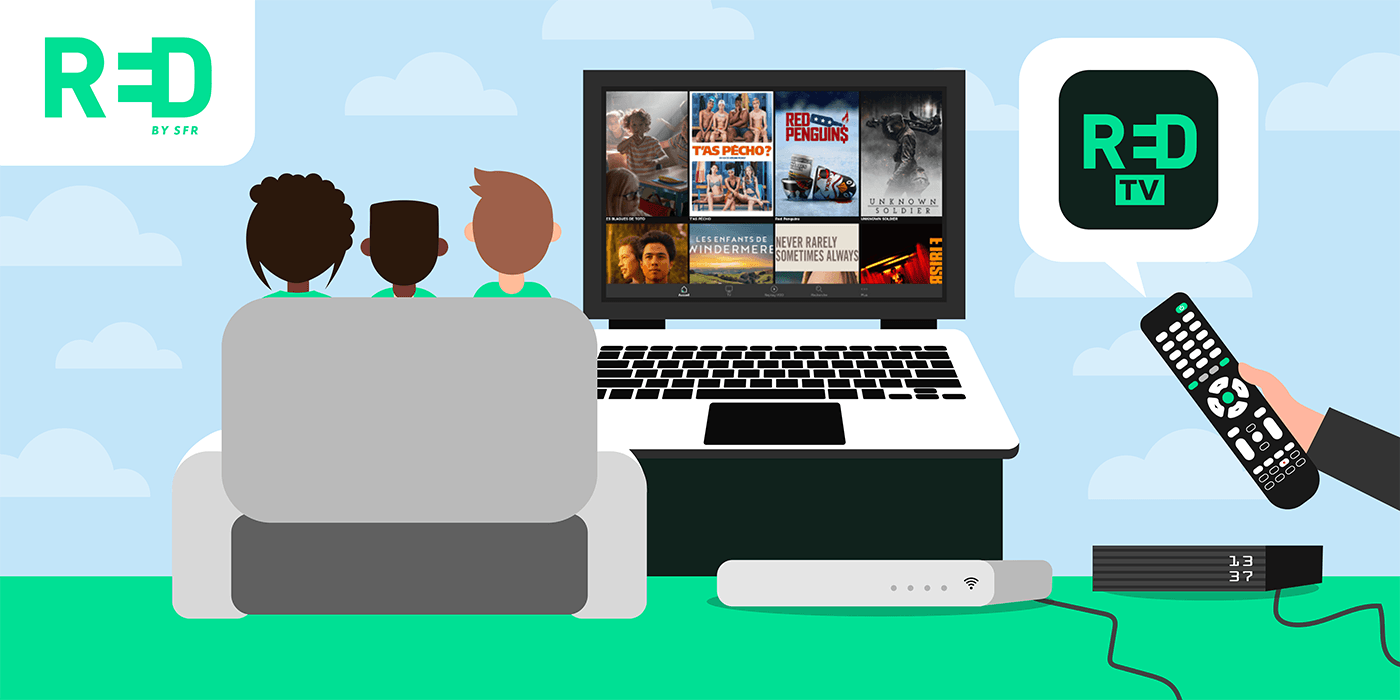
Dengan melanggan kotak merah merah oleh SFR, pelanggan mempunyai akses percuma ke aplikasi TV merah yang membolehkan anda melihat banyak program televisyen. Untuk mengaksesnya, beberapa pilihan tersedia untuk mereka:
- Sambungkan ke laman web TV.SFR.en melalui PC atau Mac;
- Caster aplikasi dari tablet atau telefon pintar;
- Gunakan Google Chromecast;
- Sambungkan ke TV Android.
- Cara paling mudah untuk menonton TV Merah di komputer
- Apakah aplikasi TV Merah ?
- Adakah mungkin untuk melengkapkan aplikasi TV merah pada PC atau Mac ?
- Caster tv merah di komputer dengan telefon pintar Android
- Bagikan aplikasi TV Red oleh SFR pada Mac dengan iPhone atau iPad
- Bagaimana dengan kekunci Chromecast: dia berfungsi untuk menonton TV merah di komputer ?
- Akses TV Merah di Android TV: Inilah Cara Lakukan
Kandungan halaman ini disahkan oleh pakar editorial pada tarikh 05/05/2021
Merah oleh pelanggan Kotak Internet SFR mempunyai akses ke aplikasi TV merah ketika melanggan langganan serat atau ADSL. Oleh itu, mereka mempunyai kemungkinan mengakses sejambak saluran televisyen lengkap secara langsung dari telefon pintar atau tablet mereka. Walau bagaimanapun, bagaimana dengan platform seperti PC dan Mac. Adakah mungkin menonton TV merah di komputer atau Mac ?
Untuk memenuhi pelanggan mereka, penyedia perkhidmatan Internet tanpa kewajipan tentu saja memikirkan kemungkinan ini. Terima kasih kepada laman TV.SFR.FR, mereka boleh mengakses TV merah dari PC atau Mac. Namun itu bukan semua, ia juga mungkin untuk memasukkan aplikasi TV merah di komputer. Inilah prosedur untuk menyiarkan aplikasi secara langsung di PC atau Mac.
Cara paling mudah untuk menonton TV Merah di komputer
Apabila pelanggan melanggan perkhidmatan penyedia akses Internet merah oleh SFR, dia mempunyai akses istimewa ke aplikasi TV Merah. Menawarkan katalog saluran televisyen yang lengkap, ia termasuk dalam langganan untuk serat internet atau kotak ADSL Sama ada pengguna memilih TV Connect atau tidak penyahkod. Sebaik sahaja direkodkan secara rasmi dengan merah oleh SFR, oleh itu ia boleh menyambung ke aplikasi dari banyak peranti: telefon pintar, tablet dan juga PC dan Mac.
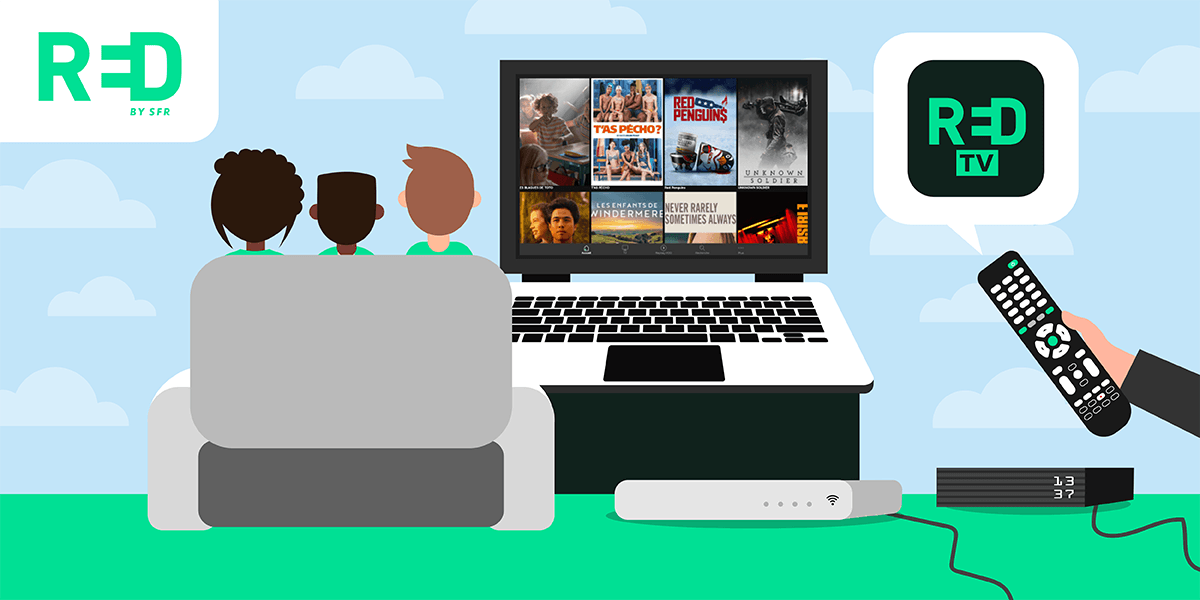
Apakah penyelesaian untuk memanfaatkan TV merah di komputer ?
Untuk mengakses sejambak TV TV merah pada mudah alih dan tablet, pengguna mesti memuat turun aplikasi pada buta yang sepadan dengan sistem pengendaliannya. Untuk menonton TV merah di komputer, dia mesti menjalankan manipulasi lain. Pelanggan mesti menyambung ke laman web TV.SFR.Fr. Sekali di laman web rasmi, ia hanya perlu mengklik butang di sebelah kanan atas untuk mengenal pasti diri anda. Dari halaman yang dipaparkan, dia mesti memasukkan pengecam SFR dan kata laluannya. Akhirnya, dia mesti mengesahkan Captcha untuk membuktikan bahawa dia bukan robot. Oleh itu, gilirannya dimainkan dan ia dapat memanfaatkan banyak rantai TV merah di komputer.
Lupa kata laluan anda ? Inilah cara memulihkannya
Sekiranya pengguna gagal mendapatkan semula kata laluan SFRnya, jangan risau. Sudah cukup baginya untuk mengklik pada pautan “Lupa Kata Laluan” untuk mencarinya. Untuk melakukan ini, dia mesti memaklumkan pengenalpastiannya. Sekiranya dia juga melupakan yang terakhir, pautan juga disediakan untuk tujuan ini. Dalam kes ini, dia mesti memasukkan nombor barisnya.
Apakah aplikasi TV Merah ?
Terima kasih kepada laman web yang disediakan oleh pengendali SFR, ada kemungkinan untuk melihat TV merah di komputer anda tanpa memintas sistem. Walau bagaimanapun, terdapat juga kaedah lain untuk mengakses aplikasi di PC tanpa melalui laman web. Sebelum menerangkan prosedur untuk diikuti, adalah penting untuk membentangkan TV merah secara terperinci. Yang terakhir adalah perkhidmatan yang ditawarkan oleh Red oleh SFR yang membolehkan anda menonton TV merah dari banyak peranti. Terima kasih kepada aplikasi merah oleh SFR, pengguna mengambil kesempatan:
- akses kepada sejambak 35 saluran TV termasuk TNT;
- Merah oleh SFR TV replay untuk melihat program yang dia terlepas atau mengkaji semula mereka yang dia hargai;
- sewa filem dan perkhidmatan sewa siri VOD;
- pilihan TV merahnya sebagai platform VOD yang mana dia dilanggan;
- 8 jam rakaman.
Untuk mendapat manfaat daripada TV Merah, pelanggan mesti dilanggan ke kotak merah atau merah oleh pelan mudah alih SFR. Akses ke aplikasi ditawarkan secara langsung dalam langganan serat atau ADSL. Jika tidak, adalah mungkin untuk melanggan pilihan TV Merah dengan rancangan mudah alih merah oleh SFR. Untuk memuat turun aplikasi, pelanggan mesti pergi ke kedai main Android atau ke Apple App Store. Aplikasi TV Merah serasi dengan iPhone dan iPad dari versi 11.0.0 dan telefon pintar Android dan tablet dari versi 5.0.
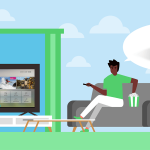
Baca juga mengenai pelbagai TV merah oleh SFR
Adakah mungkin untuk melengkapkan aplikasi TV merah pada PC atau Mac ?
Sekiranya pelanggan Red Box tidak mahu melalui laman TV.SFR.fr untuk menonton TV merah, yang ia meyakinkan dirinya, ada cara lain untuk menonton TV merah di komputer. Penyelesaian yang paling mudah untuk dilaksanakan adalah untuk Siarkan kandungan telefon pintar atau tablet anda di PC atau Mac anda. Untuk melakukan ini, manipulasi agak mudah. Walau bagaimanapun, ia bergantung pada peranti yang digunakan di pangkalan.
Caster tv merah di komputer dengan telefon pintar Android
Sekiranya pengguna mempunyai telefon pintar Android dan keinginan Tonton TV Merah di PCnya beralih di bawah Windows 9, dia mesti mengikuti beberapa langkah ini:
- Klik pada fungsi carian dalam bar tugas Windows (butang kaca pembesar di sebelah kiri bawah) dan daftar istilah “Sambung”;
- Klik pada aplikasi “Sambung” supaya PC membuat sambungan tanpa wayar;
- Aktifkan WiFi pada telefon pintar anda;
- Klik pada bahagian “Sambungan Peranti” dalam parameter telefon pintar Androidnya;
- Klik pada tab “Skrin Mirroger” juga dipanggil “Saham Mirror” atau “Smart View”;
- Sebaik sahaja telefon pintar telah menemui PC, klik pada nama PC anda dari telefon;
- Sebaik sahaja sambungan dibuat antara kedua -dua peranti, pengguna hanya perlu kembali ke halaman utama telefonnya dan membuka aplikasi TV merah yang kini muncul di skrin PCnya.
Cara Menghentikan Penyiaran TV Merah di Komputer Anda ?
Untuk menamatkan penyebaran telefon pintar atau tablet aplikasi TV merah pada skrin PC, cuma pergi ke tetapan peranti mudah alih anda. Dalam menu “Kongsi Mirror”, mesti ada butang untuk memutuskan sambungan.
Bagikan aplikasi TV Red oleh SFR pada Mac dengan iPhone atau iPad
Sekiranya pengguna mempunyai iPhone atau iPad, dia masih boleh memasukkan aplikasi TV Merah termasuk dalam Red oleh SFR Internet Tawaran secara langsung di Macnya. Untuk melakukan ini, manipulasi tetap sama seperti pada tingkap.
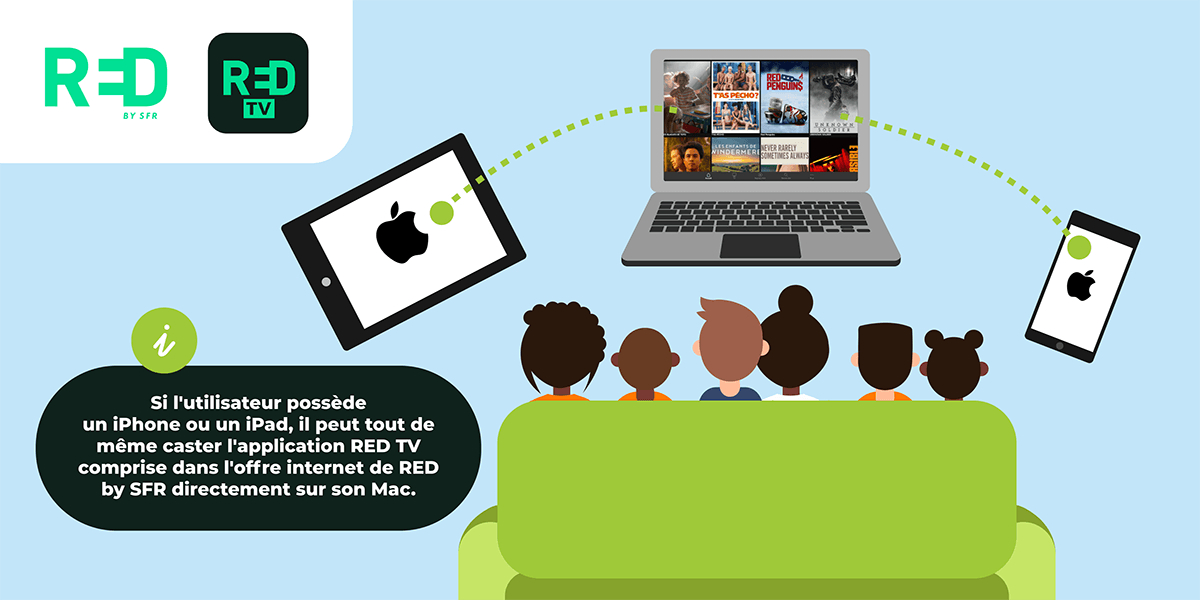
Adalah mungkin untuk kastor secara langsung TV merah di komputer anda.
Berikut adalah prosedur untuk diikuti dalam beberapa langkah:
- Melengkapkan dengan kabel Apple Lightning yang serasi dengan iPhone atau iPad dan Mac anda dan sambungkan kedua -dua peranti;
- Benarkan akses ke telefon pintar atau tablet dari Mac;
- Cari perisian Pemain Masa Cepat di bar carian di sebelah kanan atas skrin Mac dan lancarkan perisian;
- Klik pada butang “Fail” kemudian pada “Rakaman Video Baru” yang terletak di sebelah kiri atas;
- Klik pada anak panah di tengah tetingkap baru dan pilih iPhone atau iPad yang sepadan;
- Lancarkan aplikasi TV merah pada iPhone atau iPad yang mesti dipaparkan pada skrin Mac.

Juga baca cara memanfaatkan SFR TV di komputer anda ?
Bagaimana dengan kekunci Chromecast: dia berfungsi untuk menonton TV merah di komputer ?
Bagi pengguna yang tertanya -tanya jika mereka boleh menggunakan kekunci Chromecast Google untuk menonton TV merah di komputer mereka, anda harus tahu bahawa ini tidak mungkin. Walau bagaimanapun, peranti ini membolehkan kandungan disiarkan dibaca oleh telefon pintar atau tablet di TV. Oleh itu pelanggan ke kotak merah merah oleh SFR boleh Lihatlah Bouquet Saluran Aplikasi TV Merah secara langsung di TV mereka. Di samping itu, mereka tidak perlu mempunyai penyahkod TV Connect penyedia akses internet.
Prosedur untuk Caster aplikasi TV merah di skrin TVnya lebih mudah daripada melakukannya dari telefon pintar atau tablet. Cukup:
- Pasang kekunci Chromecast di TV anda;
- Tekan butang “Caster” pada aplikasi merah oleh SFR.
Periksa TV anda dengan tablet anda
Sekiranya pengguna mempunyai tablet, dia dapat mengawal TVnya dengan terima kasih kepada Chromecast. Tablet ini bertindak sebagai kawalan jauh dan tawaran jauh selain banyak ciri. Untuk maklumat, Chromecast tersedia untuk pembelian secara langsung di Google Store.
Akses TV Merah di Android TV: Inilah Cara Lakukan
Android TV adalah platform multimedia yang dibangunkan oleh Google. Ia boleh didapati secara langsung di televisyen yang bersambung atau di kotak internet dengan TV. Android TV menawarkan semua kandungan Google Play Dan banyak perkhidmatan seperti Netflix, Amazon Prime Video atau YouTube. Ringkasnya, sebagai tambahan kepada platform VOD, pengguna mempunyai akses kepada semua aplikasi, filem dan permainan yang hadir di Google Store. Oleh itu, dia dapat menonton program TV merah di skrin TVnya dengan Android TV.
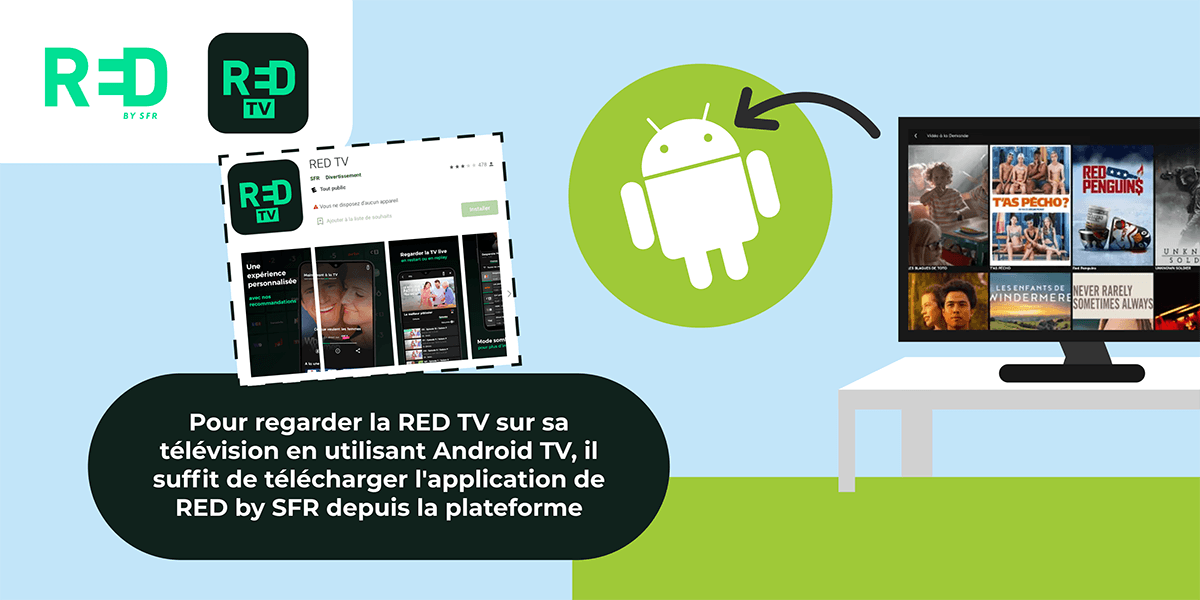
Adalah mungkin untuk memasang TV Merah di televisyen TV Android.
Untuk Tonton TV Merah di TV anda menggunakan TV Android, Hanya muat turun aplikasi merah dengan sfR dari platform. Setelah dipasang, ia boleh didapati di skrin utama dan mudah diakses dan bila -bila masa. Ia juga menarik untuk diperhatikan bahawa Android TV juga menggabungkan Chromecast. Oleh itu, pengguna boleh dengan mudah dan cepat menyiarkan kandungan peranti mudah alihnya di skrin televisyennya. Dipasang dengan selesa di sofanya, dia mendapat manfaat daripada kekayaan katalog aplikasi TV merah.



